
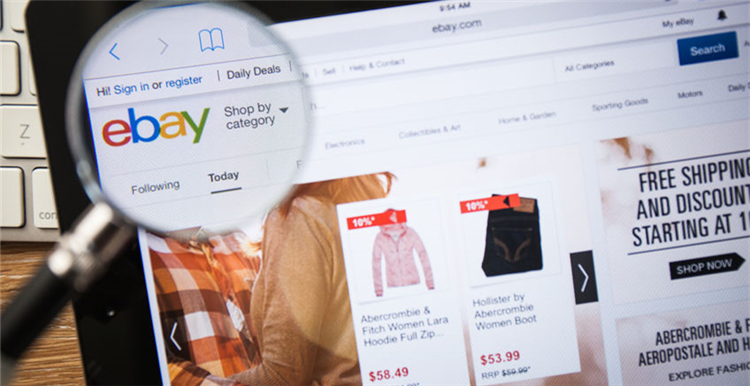
eBay賣家可能會出于考慮以下幾種因素來選擇開通店鋪:
● 免費的刊登條數
● 刊登費和成交費的優(yōu)惠
● 能夠進行打折促銷和付費推廣活動
● 條理化管理eBay在線產品
但賣家忽略的是店鋪頁面展示的專業(yè)程度也會直接影響到客戶的去留和listing轉化,一個好的店鋪頁面幫助您吸引更多買家瀏覽并喜歡上您的店鋪。
如下圖,是一個完整的店鋪頁面展示圖(沒有借助任何第三方工具),由七大板塊構成:

1. Billboard(店鋪Banner):盡量用于突出您店鋪的主打概念,產品或針對性的促銷優(yōu)惠活動。
2. Logo(店鋪標志):如果有品牌商標,盡量用商標作為店鋪logo。
3. Store Name(店鋪名稱):可和賬戶名稱保持一致。
4. Store Description(店鋪介紹):告知買家您店鋪的服務、產品或者活動。
5. Featured Items(主打產品):放置賬戶中的明星熱賣產品。
6. Store Category(店鋪分類):對店鋪中的物品進行分類,買家也可更方便的通過不同分類快速找到所需物品。
7.All Listing(所有產品)
今天小編就會和大家分享下如何利用eBay上已有的店鋪裝修工具去做一個成功的店鋪頁面。
首先,工欲善其事必先利其器,我們先要找到店鋪裝修的路徑:Account>Manage My Store>Store Design
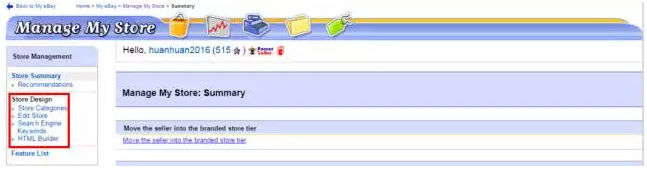
接下來,我們開始進行裝修步驟解析:
第一章:Store Categories(店鋪分類)設置
(1)點擊【Store Categories】進入管理“店鋪分類”頁面,即可開始設置店鋪刊登物品分類。店鋪的分類將會出現在店鋪的左側導航欄中。
(2)點擊右上方的【Add Category】,新增店鋪刊登物品主分類。
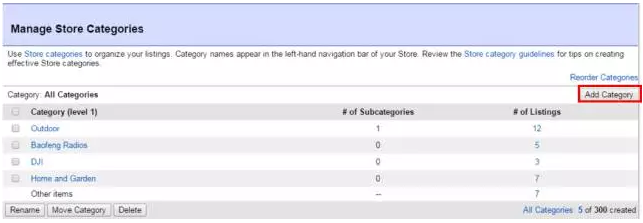
(3)創(chuàng)建主分類:在”Add Store Category”頁面的【Category Name】文本框中輸入主分類名稱,如需添加更多主分類可點擊下方的【Add more categories】,主分類名稱不能超過30個字符。
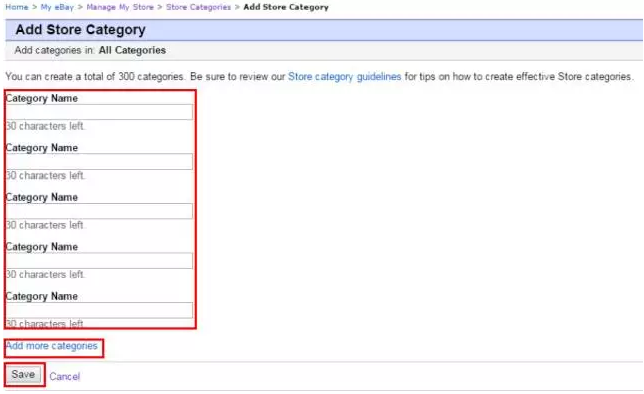
(4)創(chuàng)建子分類:在“Manage Store Category”頁面中點擊主分類名稱,進入“主分類”頁面,點擊主分類管理列表右上方的【Add Category】,可新增子分類,子分類名稱也不得超過30個字符。

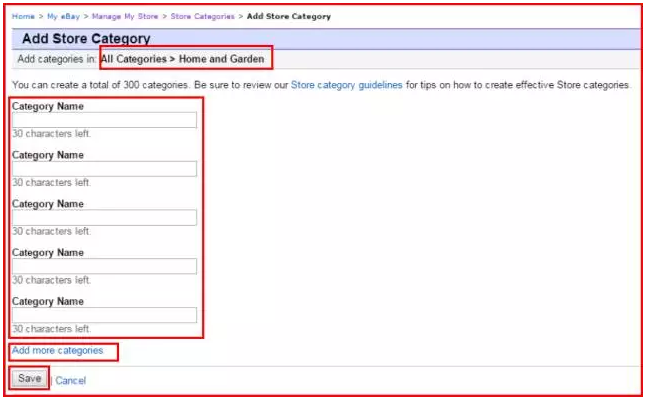
如果子分類下還需添加三級分類,可參照添加子分類的步驟,點擊需要添加三級分類的子分類,在需要編輯的子分類頁面進行即可。店鋪分類最低可設置到三級類目,上限300個類目。
(5)類目排序:分類添加完成后,可在“Manage My Store”頁面點擊分類管理列表右上方的【Reorder Categories】對分類進行排序。可以通過【Alphabetical order】(按字母順序)或【By number of
listings】(按刊登物品數量順序),也可選【Manual order】(手動排序)。
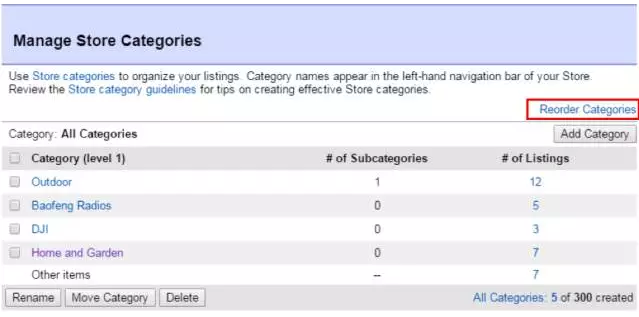
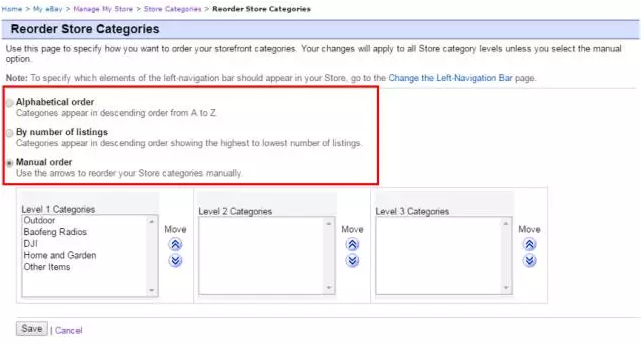
(6)類目展示:可通過“Reorder Store Categories”頁面右上方的【Change the Left-Navigation Bar】對店鋪分類展示進行設置,可以選擇只展示一級分類,或者多級分類一起展示。
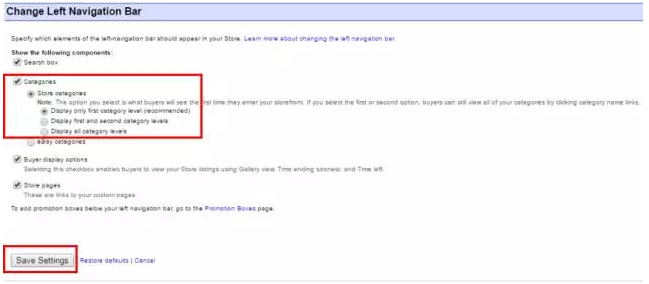
第二章:Store Name(店鋪名稱)設置
進入“Manage My Store”點擊【Edit Store】,進入Store Name,可在其下面的文本框中輸入店鋪名稱,但不得超過35個字符。

店鋪名稱注意事項:
● 不能是其他eBay用戶的ID;
● 不能以常用的域名為結尾,比如.decom,.net等;
● 不能和受知識產權保護的公司名相同或非常類似這些公司名的詞;
● 可以和eBay ID一致,但要滿足以上條件;
● 店鋪名盡量選擇容易記住的,不要選擇太生僻/不可讀的英文名字;
● 盡量打造一體化的品牌效應。
第三章:店鋪Banner設置
店鋪Banner作為店鋪的門面,可以幫助賣家突出店鋪的主打產品和買家群體,明確消費定位。同時也可以讓客戶第一眼就能get到我們想要做什么,有什么活動,或者商品有多少優(yōu)惠等。
操作路徑如下:進入“Manage My Store”點擊【Edit Store】,進入Billboard,【add image】即可上傳圖片,圖片不能超過12M,像素為1200px *270px 。

第四章:Logo(店鋪標志)設置
進入“Manage My Store”點擊【Edit Store】,進入Logo,鼠標放上去,右側會出現“Add image”,點擊即可上傳,圖片不能超過12M,像素為300px*300px。
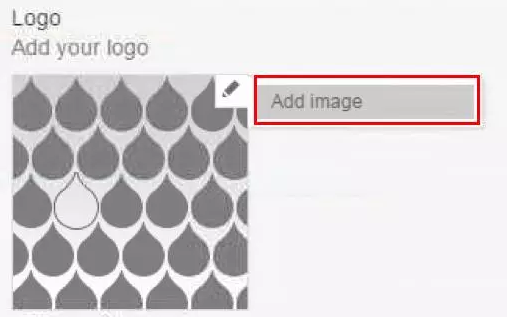
第五章:Store Description(店鋪介紹)設置
進入“Manage My Store”點擊【Edit Store】,進入Store Description,在其文本框中輸入店鋪介紹,控制在1000字符以內。

第六章:Featured Items(主打產品)設置
(1)進入“Manage My Store”,點擊【Edit Store】,進入Featured listing,點擊【Select listing】,可自動選擇您需要推薦的物品。

最多可同時選擇店鋪中的四條產品作為feature listing進行展示,且如果您的在線產品小于30條,該功能不會展現。
(2)可在【Select how you want us to automatically display your featured listings】下的復選框中點選推薦刊登物品的默認顯示方式。點選【time ending soonest】可默認顯示刊登時間快結束的推薦物品,點選【time newly listed】可以默認顯示新刊登的推薦物品

(3)你同樣可以通過勾選下面的選項,選擇不在店鋪頁面展示您的“Featured Listing”

第七章:All Listing(所有產品)設置
進入“Manage My Store”點擊【Edit Store】中的最后一項“Select the layout in which items are displayed in your Store”,可以通過“List(列表式)”和“Gallery(平鋪式)”兩種方式來選顯示您店鋪中的在線產品。
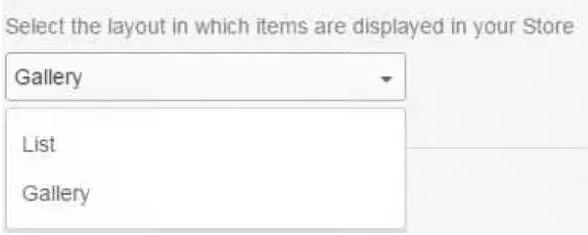
小貼士
建議賣家盡量用“Gallery(平鋪式)”方式來展示所有在線產品,老外更喜歡這種方式喲!
以上就是今天小編傳授給大家的店鋪裝修基礎,下面為未訂購店鋪的賣家特別贈上訂購路徑:
【訂購路徑】
● 進入需訂購店鋪站點的My eBay>Account>Subscription>eBay Stores>Subscribers
【開通店鋪的條件】
● 需添加信用卡作為自動的付款方式,僅美國、加拿大、澳洲站點(路徑:Account>Seller Account>Automatic payment method);
● PayPal認證;
● 訂購中高級店鋪,站點表現必須高于標準(Above Standard)之上
以上內容屬作者個人觀點,不代表雨果網立場!